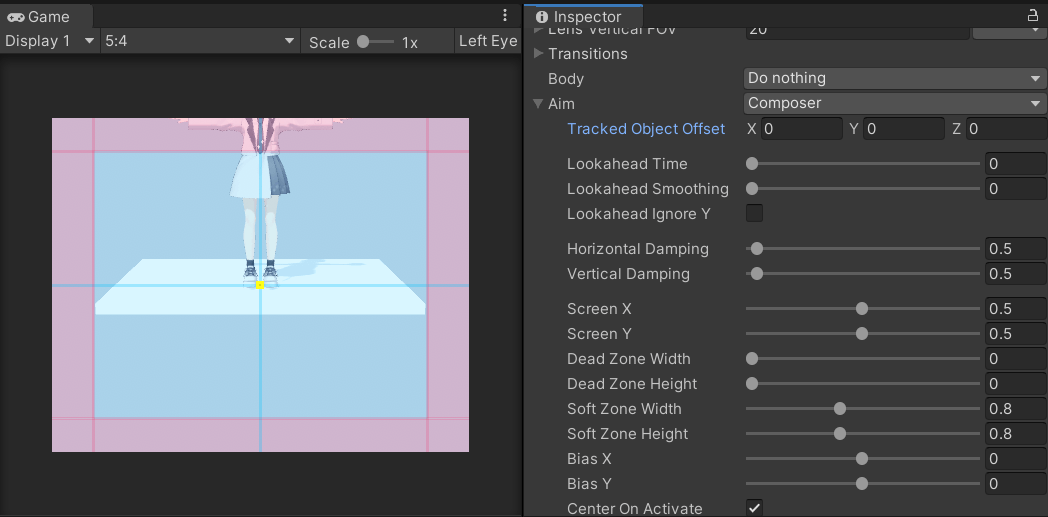Open6
まいにちUnity Cinemachine でカメラワークを作る - 2019.3 #2
Cinemachine でカメラワークを作る - 2019.3 を学習します。
前回↓
Composerを理解して対象を見続けるカメラをマスターする
さっそく寄り道(おい)
注目する対象を指定
Cinemachine > Virtual Cameraで作成たカメラのLook Atに、注目する対象を指定する。
注目する対象の位置に応じて、カメラが回転する。
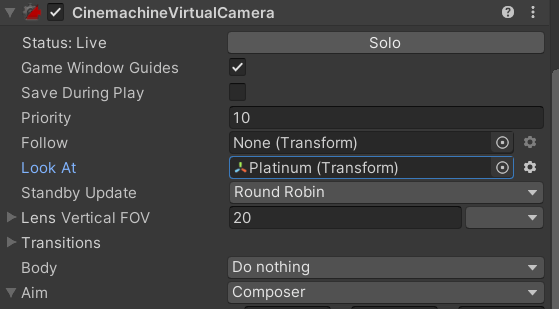
AimをComposerに変更する
この設定にすると、「対象を画面のこの位置に映す」とか、「対象をこの範囲からはみ出さないように撮影する」といった設定を行うことができる。
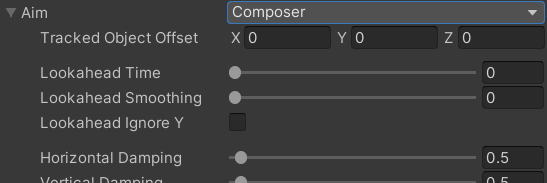
ヒューマノイドアバターを撮影する際、Armatureを注目対象に指定した場合、
足元を撮影してしまう設定になることがある。
後述のTracked Object Offsetで、注目する位置を変更できる。
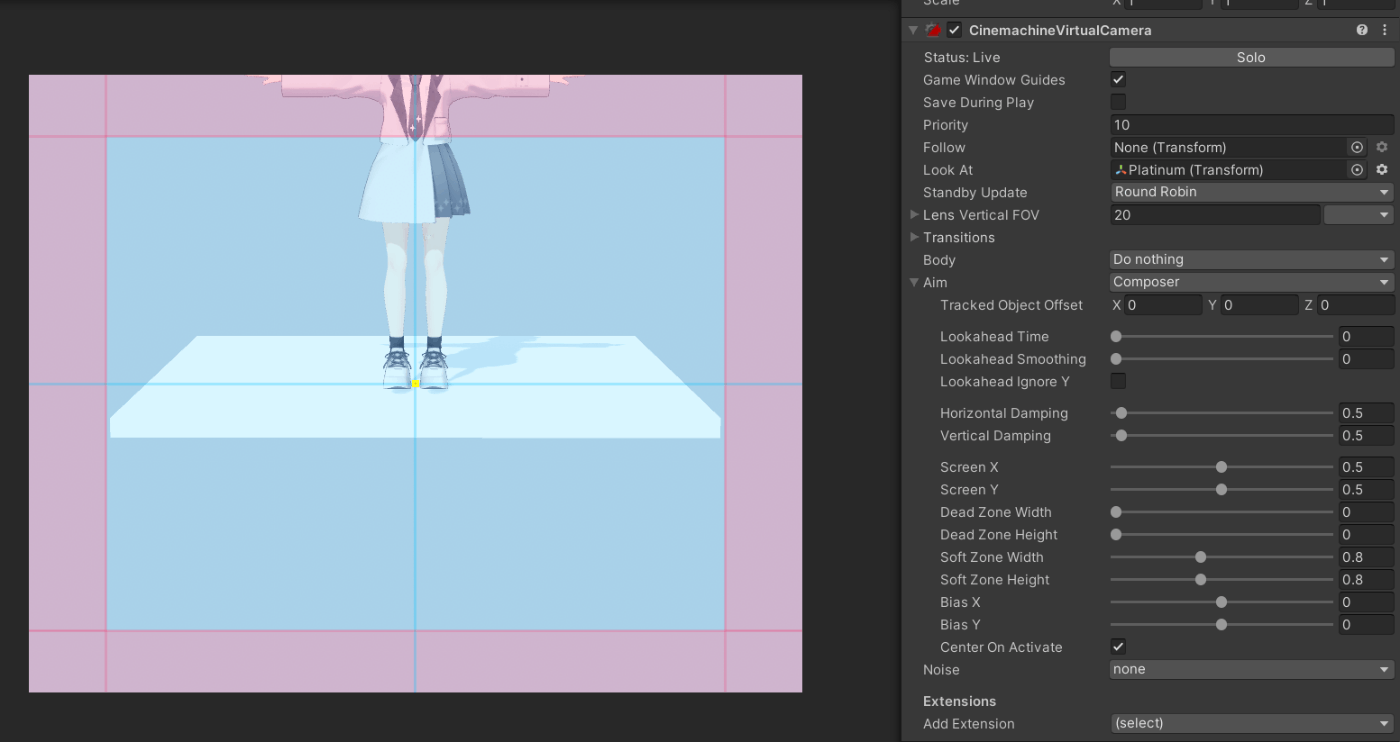
Game Window Guidesで設定を可視化する
Game Window GuidesをONにすることで、GameビューにComposerの設定内容が可視化される。

赤と青のエリアが描画されることが確認できる。
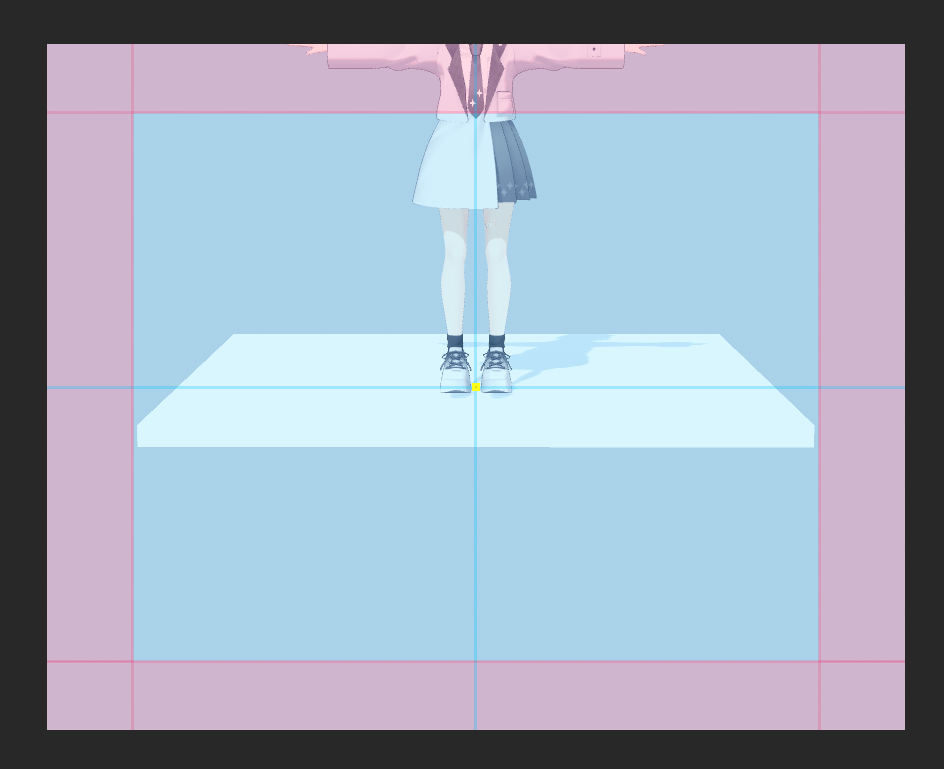
Tracked Object Offsetで注目対象の中心位置を指定する
カメラの注視点が足になってしまうなど、注目したい位置を変更したい場合、Tracked Object Offsetを修正して調整できる。
Tracked Object OffsetのYの値を調整する。